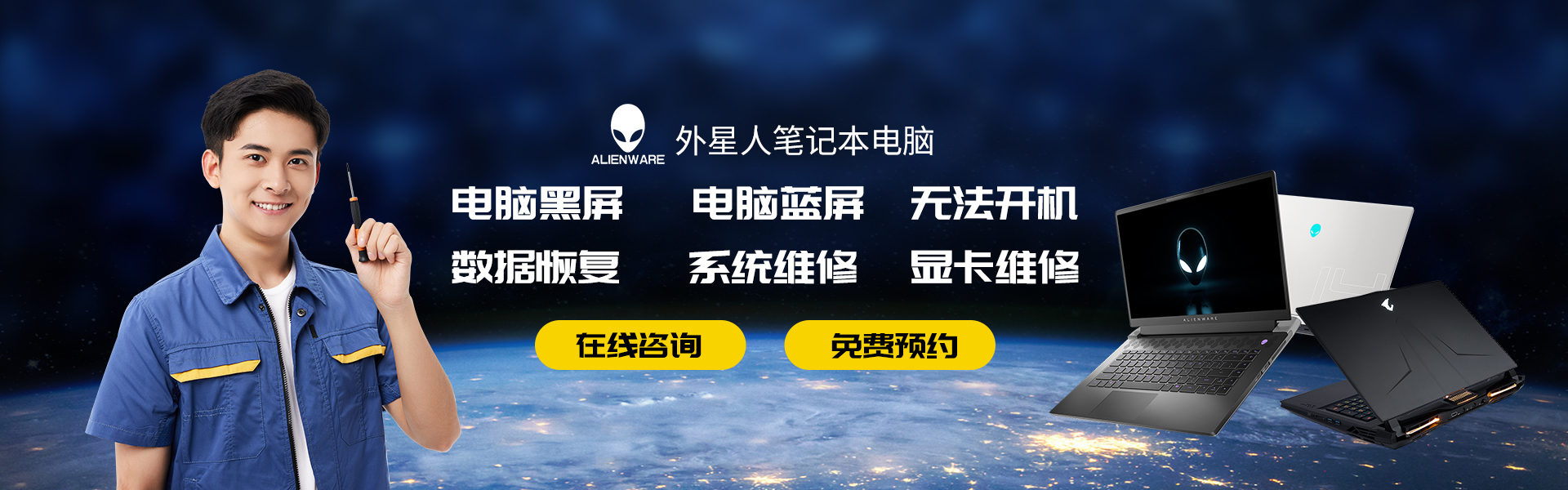扬州外星人电脑wifi维修分享外星人笔记本电脑如何连接无线网络
外星人笔记本电脑如何连接无线网络?这是许多外星人笔记本电脑用户常常遇到的问题.无线网络连接对于现代生活来说至关重要,它使我们能够轻松地访问互联网和共享资源.在下面的文章中,扬州外星人(Alienware)维修服务中心将向您介绍外星人笔记本电脑如何连接无线网络的简单步骤.
外星人笔记本电脑连接无线网络的方法与其他Windows系统的笔记本电脑相似.以下是详细的步骤:

一、准备工作
确认无线网络环境:确保你所在的位置有一个可用的无线网络,并知道该网络的名称(SSID)和密码.
开启无线网络功能:确保外星人笔记本电脑的无线网络功能已经开启.这通常可以通过物理的无线网络开关或使用功能键(如Fn+F2,具体按键可能因型号而异)来实现.
二、连接无线网络
打开网络和Internet设置:
在任务栏上方的系统托盘中找到网络图标,点击它.
在弹出的菜单中,选择“打开网络和Internet设置”.
选择Wi-Fi:
在打开的网络和Internet设置窗口中,点击“Wi-Fi”选项卡.
连接到无线网络:
在“附近的无线设备”列表中,找到你想要连接的网络名称(SSID),并点击它.
如果无线网络需要密码,系统将提示你输入密码.输入正确的密码后,点击“连接”按钮.
等待连接成功:
系统将尝试连接到所选的无线网络.这可能需要一些时间,取决于网络的稳定性和信号强度.
当你成功连接到无线网络时,系统将显示一个成功的提示,并在任务栏上方的系统托盘中显示已连接的无线网络图标.

三、验证连接
为了确保你的外星人笔记本电脑已成功连接到无线网络,你可以:
打开网页浏览器:访问任意网站,查看是否能够正常加载页面内容.
使用网络测速工具:利用一些在线网络测速工具来测试网络连接速度,以确保连接质量.
四、解决连接问题
如果在连接过程中遇到了问题,可以尝试以下几种方法:
检查密码:确保你输入的无线网络密码是正确的.
移动位置:尝试移动到离无线路由器更近的位置,以获得更好的信号.
重启设备:重启你的无线路由器和外星人笔记本电脑,然后再次尝试连接.
更新驱动程序:检查你的无线网络驱动程序是否最新,如果不是,可以尝试更新驱动程序.
通过以上步骤,你应该能够轻松地将外星人笔记本电脑连接到无线网络上.如果在连接过程中遇到任何问题,请咨询网络服务提供商或外星人客户支持以获取帮助.
以上就是关于"扬州外星人电脑wifi维修分享外星人笔记本电脑如何连接无线网络"的内容相关介绍,希望对您有所帮助,更多关于外星人笔记本维修教程,敬请关注扬州外星人(Alienware)维修服务中心.
关键词Tag: 扬州外星人wifi维修 扬州外星人电脑wifi 扬州外星人电脑wifi维修